Come aprire un'e-mail
Autore:
Randy Alexander
Data Della Creazione:
3 Aprile 2021
Data Di Aggiornamento:
15 Maggio 2024
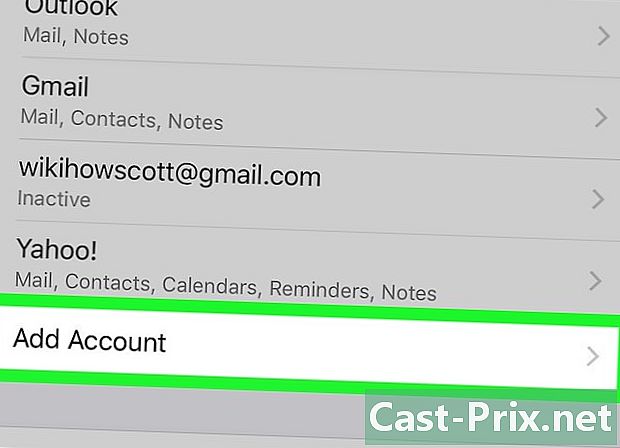
Contenuto
- stadi
- Metodo 1 Apri un'email sul tuo computer
- Metodo 2 Utilizzando iOS
- Metodo 3 Usare Android per aprire account non Gmail
- Metodo 4 Usa Android per aprire Gmail
L'e-mail è uno dei migliori mezzi di comunicazione digitale. Permette una corrispondenza sociale e professionale tra le persone. Ma per poter leggere la tua e-mail, devi prima aprirla, indipendentemente dal sito che usi. È importante disporre di un account elettronico con un cliente elettronico. Se non disponi ancora di un account, in questo articolo troverai ulteriori informazioni su come creare un account.
stadi
Metodo 1 Apri un'email sul tuo computer
-
Vai al sito del tuo provider di posta elettronica. -
Accedi al tuo account di posta elettronica. -
Clicca su Scatola di ricezione. Un elenco di ricevute apparirà su una parte dello schermo. Il più delle volte, verranno visualizzati anche il mittente e l'oggetto. -
Fai clic su uno dei tuoi. Si aprirà sullo schermo in modo da poterlo leggere. Se copre l'intero schermo, probabilmente ci sarebbe un pulsante ritorno o una freccia che punta a sinistra che indica un ritorno alla schermata precedente. Cliccando su questo ti porterà alla tua casella di posta dove puoi aprirne un altro.- Appena sotto il pulsante Scatola di ricezione, ci sono altri tipi di cartelle. Quindi, puoi fare clic sulla cartella inviato ad esempio, quindi fare clic sui messaggi visualizzati per aprire i messaggi inviati ad altri. La cartella dama fa riferimento a quelli che hai iniziato a scrivere, ma che non hai inviato. A seconda del tuo client di posta elettronica, avrai anche altri file con file in ciascun file.
Metodo 2 Utilizzando iOS
-
aperto impostazioni e clicca Posta, contatti, calendari. -
stampa Aggiungi un account. Vedrai le opzioni iCloud, Exchange, Google, Yahoo, AOL e Outlook. Se il tuo account elettronico è stato creato con uno di questi clienti, fai clic sull'account elettronico appropriato. In caso contrario, fare clic su altro poi su Aggiungi un account. -
Inserisci il tuo nome Questo apparirà su tutti i messaggi che hai inviato, quindi se usi questo account per uso aziendale, sarebbe meglio mantenere questo campo strettamente professionale. -
Inserisci il tuo indirizzo email -
Inserisci la tua password Questa è la password associata all'indirizzo e-mail che hai inserito. -
Inserisci una descrizione La descrizione ti consente di sapere a quale indirizzo stai accedendo. Ad esempio, puoi intitolare "Lavoro" se si tratta di un account di lavoro o "Gmail" se è il tuo account personale. -
stampa seguente nell'angolo in alto a destra del dispositivo iOS. Il dispositivo controllerà quindi l'account. -
Premere il pulsante Home per tornare alla pagina principale. Tocca l'app posta. Il nuovo account verrà elencato con la descrizione che hai scelto. Tocca il nome. -
Tocca un nome elencato nell'elenco che appare. Ne hai appena aperto uno. Per tornare all'elenco, premere Scatola di ricezione nell'angolo in alto a sinistra della videocamera. Ogni volta che tocchi un nuovo mittente, lo aprirai.
Metodo 3 Usare Android per aprire account non Gmail
-
Apri l'app o posta e scegli l'opzione Crea un nuovo account. -
Immettere l'indirizzo e-mail a cui si desidera accedere e la password associata. Clicca su seguente. Il telefono proverà a controllare le impostazioni e-mail.- Se il telefono non trova le impostazioni del tuo account, avrai alcune opzioni avanzate. Dovrai prima scegliere un tipo di account tra IMAP, POP3 o Exchange. Exchange viene in genere utilizzato per account aziendali mentre IMAP e POP3 vengono spesso utilizzati per account G / L. IMAP è spesso raccomandato dai provider di posta elettronica, ma è necessario consultare il proprio provider per scoprire le loro preferenze specifiche.
- Dopo aver scelto il tipo di account, premere Impostazioni del server in entrata poi su Impostazioni del server in uscita. Verificare nuovamente con il proprio fornitore di canali per trovare le impostazioni per il proprio server specifico.
-
Seleziona le opzioni del tuo account. Apparirà un elenco di opzioni per selezionare o deselezionare quelle desiderate. Clicca su seguente dopo aver scelto le impostazioni.- controllare Invia uno da questo account predefinito renderà questo account il tuo account elettronico predefinito. Ciascuno inviato sarà tramite questo indirizzo.
- selezionare Avvisami quando ricevo, se desideri ricevere una notifica per ogni ricevuta. Questo può consumare la batteria e utilizzare i dati mobili. È possibile fare clic nella parte superiore della barra sopra queste opzioni per modificare la frequenza con cui il telefono dovrebbe cercarne di nuove.
- selezionare Sincronizza gli account da questo account per sincronizzare automaticamente la tua email. Ciò consente di eseguire il backup dei dati.
- Controlla l'opzione Scarica automaticamente le pianificazioni quando sei connesso al WiFi per scaricare automaticamente le pianificazioni quando si apre un allegato contenitore. Questo è molto utile a meno che non si stia utilizzando una connessione WiFi lenta o una rete meno sicura.
-
Inserisci una descrizione per l'account. Per esempio Yahoo . Ciò ti aiuterà a differenziare i tuoi account se disponi di più account elettronici. -
Inserisci il tuo nome Questo verrà visualizzato su ogni e-mail che invii, quindi è necessario conservare il nome dell'azienda se si tratta di un account aziendale. Clicca su seguente e il tuo account e-mail verrà aggiunto al tuo telefono. -
Digita il tuo nuovo account nella tua applicazione posta. Quindi digita quello che vuoi leggere. Ricordalo in modo da poterlo leggere. Per tornare al tuo elenco di s, fai clic sulla freccia di ritorno
Metodo 4 Usa Android per aprire Gmail
-
aperto impostazioni e scorrere fino a conti. stampa Aggiungi un account.- Poiché Android è un prodotto di Google, utilizza un'applicazione Gmail specializzata anziché l'applicazione .
-
stampa Google poi su esistente. -
Inserisci il tuo indirizzo Google e la password. stampa bene di accettare i termini e l'informativa sulla privacy. Verrai effettuato l'accesso al tuo account.- Sarai invitato a iscriverti a Google+ o GooglePlay. Seleziona o deseleziona le opzioni desiderate.
-
Premere uno per aprire e leggere. Puoi tornare al tuo elenco premendo la freccia indietro nella barra in basso.
